Toegang tot cloudopslag na overlijden
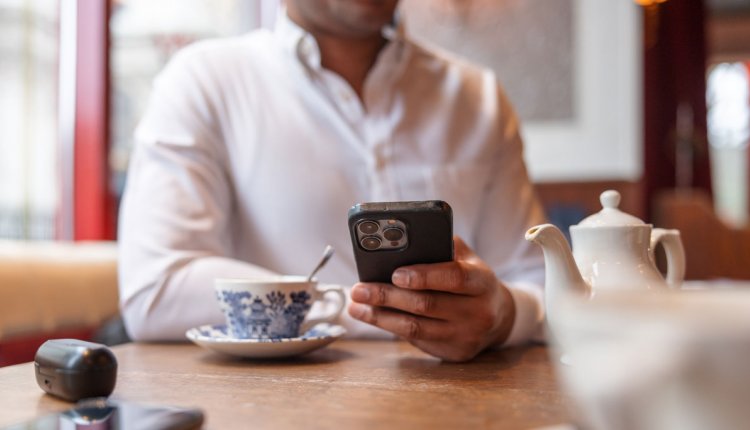
Belangrijke documenten, foto's en video': u heeft ze waarschijnlijk opgeslagen in de cloud. Als u komt te overlijden, is het wel zo handig als er iemand bij die belangrijke gegevens kan. Door het instellen van een erfeniscontact geeft u nabestaanden toegang tot uw digitale bestanden in de cloud. Zó doet u dat.
In de cloud op internet bewaart u alle belangrijke gegeven veilig buitenhuis. U kunt er dan makkelijk bij vanaf andere apparaten en als er brand uitbreekt of uw computer stuk gaat, bent u niet al uw belangrijke gegevens kwijt. Maar hoe zorgt u er nu voor dat nabestaanden na uw overlijden nog bij die digitale erfenis kunnen? Voorheen hadden zij daarvoor uw wachtwoord nodig, anders was die informatie niet meer toegankelijk. Als u een erfeniscontact instelt, hebben uw partner, kinderen of andere erfgenamen toegang tot die foto's, e-mail, adressenlijsten en opgeslagen documenten.
- Een erfeniscontact instellen voor Apple
- Een erfeniscontact instellen voor Android/Google
- Hoe werkt het bij Microsoft Windows?
Een erfeniscontact instellen voor Apple
Hoe komen de erfgenamen bij de gegevens?
Het erfeniscontact kan toegang vragen bij Apple. De benodigde overlijdensakte krijgen zij van de uitvaartondernemer of vragen ze aan bij de gemeente. Ze kunnen de toegang aanvragen via deze internet pagina of rechtstreeks vanuit 'Erfeniscontact' in hun eigen iPhone of Ipad, door daar op uw naam te klikken en alle stappen te doorlopen. Als alles is goedgekeurd door Apple, hebben ze daarna 3 jaar toegang tot uw account. Daarna wordt het account definitief afgesloten. Uw nabestaanden moeten dus vóór die tijd alles wat ze willen bewaren downloaden.
Welke informatie kunnen uw nabestaanden zien?
- iCloud-foto’s
- Notities
- Contacten
- Agenda
- Herinneringen
- Berichten (in iCloud, niet als ze alleen op de telefoon zelf staan)
- Eventuele gespreksgeschiedenis van uw telefoon
- iCloud Drive
- Gezondheidsdata
- Gesproken memo’s
- Safari-bladwijzers en -leeslijst
- iCloud-reservekopie
- Apps, muziek, films en andere dingen die u gekocht heeft in de app-store
- In-app aankopen en In-app abonnementen
- Betaalgegevens die bij uw Apple ID horen
- Wachtwoorden die bewaard worden in uw iCloud sleutelhanger
Als er dus wachtwoorden zijn waarvan u wilt dat nabestaanden die weten, moet je u daar een andere oplossing voor bedenken. Ze krijgen ook geen toegang tot uw social media accounts. Tip om dit soort dingen goed te regelen vindt u in het artikel Omgaan met de digitale erfenis.
Een erfeniscontact verwijderen?
Erfeniscontact instellen voor Android-gebruikers
Voor Android-gebruikers, die het besturingssysteem van Google gebruiken, werkt het proces iets anders. Bij Inactiviteitsvoorkeuren kunt u aangeven dat u na een bepaalde periode waarin uw Google account inactief is, het account vanzelf wordt verwijderd. Deze periode is minimaal 3 maanden. U krijgt eerst zelf een mail, 1 maand voor die tijd, om u te waarschuwen.
Anderen toegang geven
Bij diezelfde Inactiviteitsvoorkeuren, kunt u één of meer e-mailadressen en telefoonnummers opgeven van personen die u nog toegang wilt geven tot (een deel) van de gegevens in uw Google account. U kunt daar per persoon en per onderdeel aangeven wie wat mag zien. Vervolgens kun u ook aangeven of u wilt dat het account alsnog verwijderd wordt als alle gegevens gedownload zijn. Als u overlijdt en uw account 3 maanden niet gebruikt is, krijgt de vertrouwde contactpersoon een mail met een lijst met de gegevens die u heeft geselecteerd om te delen. Dit kan uw Google Drive zijn, maar ook uw YouTube-gegevens of uw mail.
Nadelen van een Google account
Het systeem van Google kent enkele nadelen, zoals de lange wachttijd. Uw erfgenamen moeten immers 3 maanden op dat mailtje wachten voor ze bij uw persoonlijke documenten en foto's kunnen. Bovendien gaat het systeem uit van een inactief account. Wanneer u bijvoorbeeld een tablet heeft met Google-account en deze wordt ook door uw nabestaanden gebruikt, dan gaat die inactiviteitsmail er nooit uit en blijft uw account bestaan. Het is daarom aan te raden om uw erfgenamen toegang te geven tot een digitale kluis waarin ze de benodigde inloggegevens kunnen vinden. Overigens kunnen nabestaanden wel een verzoek om toegang tot de content van een overleden persoon indienen.
Hoe stel ik dit in op mijn Windows computer?
Toegang krijgen tot Outlook.com, OneDrive en andere Microsoft-services is voor nabestaanden niet makkelijk als ze de inloggegevens niet hebben. Microsoft is niet happig om informatie te verstrekken aan niet-accounthouders. Het bedrijf wil eerst een formele dagvaarding of een vonnis ontvangen voordat het bekijkt of het wettelijk is toegestaan om de gebruikersgegevens van een persoonlijk e-mailaccount, OneDrive-opslag of een ander aspect van het Microsoft-account van een overledene vrij te geven. Een inactief account wordt na 2 jaar automatisch gesloten.
- Microsoft
- Apple






